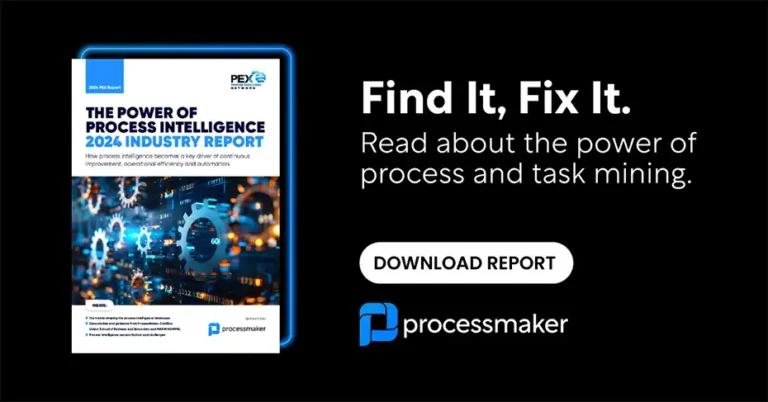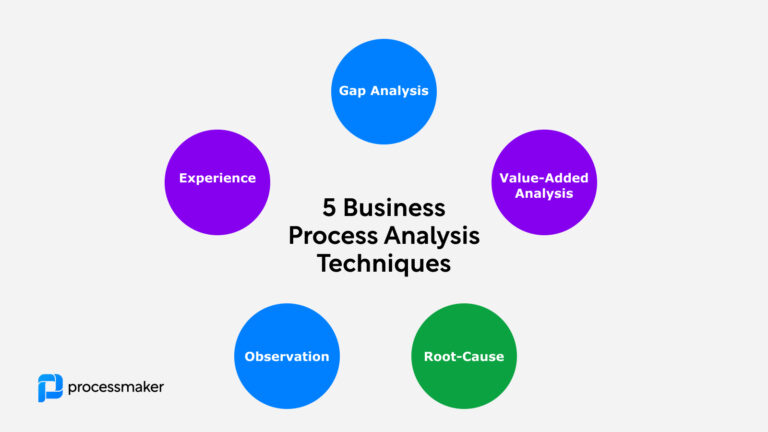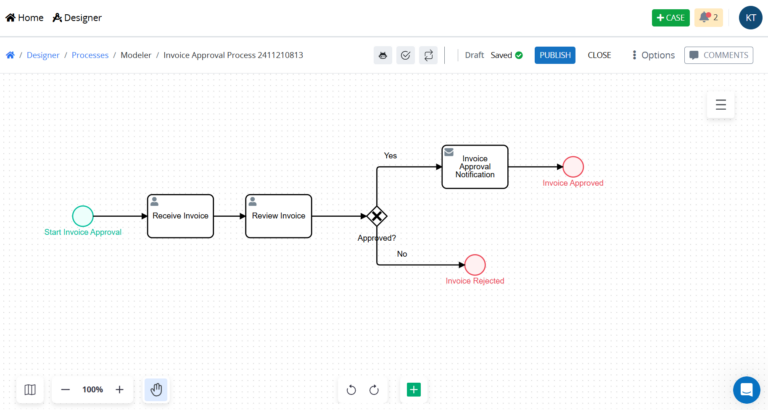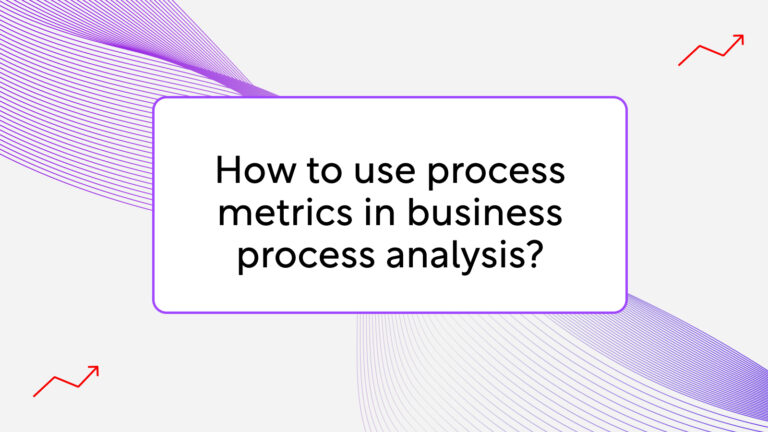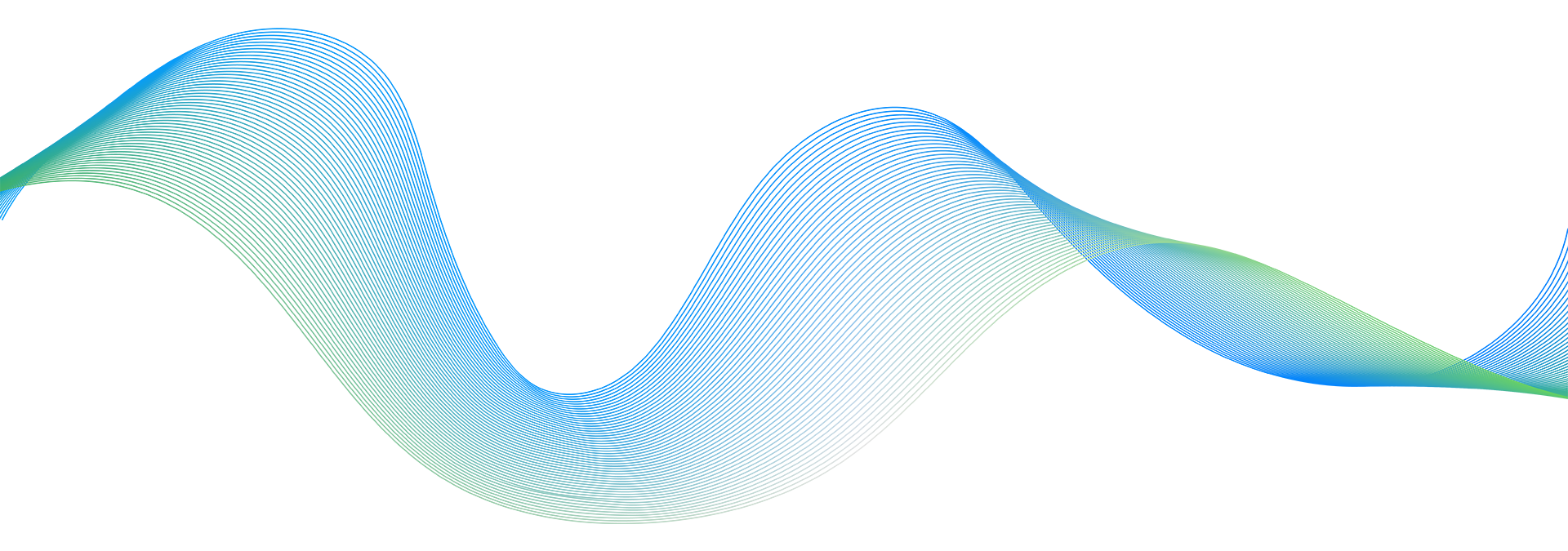ProcessMaker está lanzando "Lunes en Movimiento", donde compartimos nuestro contenido de video más reciente o de tendencia con ustedes para iniciar la semana laboral. Este esfuerzo está diseñado para dar a los usuarios una experiencia visual de nuestro último producto, ProcessMaker 4.0.
Para el post de hoy, tenemos la primera parte de la creación de una solicitud de ausencia. Este primer video demuestra cómo generar un formulario de Solicitud de Ausencia de Ausencia desde ProcessMaker 4.0 e introducir la información necesaria para presentar una solicitud de aprobación.
A continuación, hemos enumerado la secuencia de pasos necesarios para crear el formulario y presentar los datos necesarios para generar la solicitud:
Paso 1. Ingrese al entorno de ProcessMaker 4.0 introduciendo su nombre de usuario y contraseña.
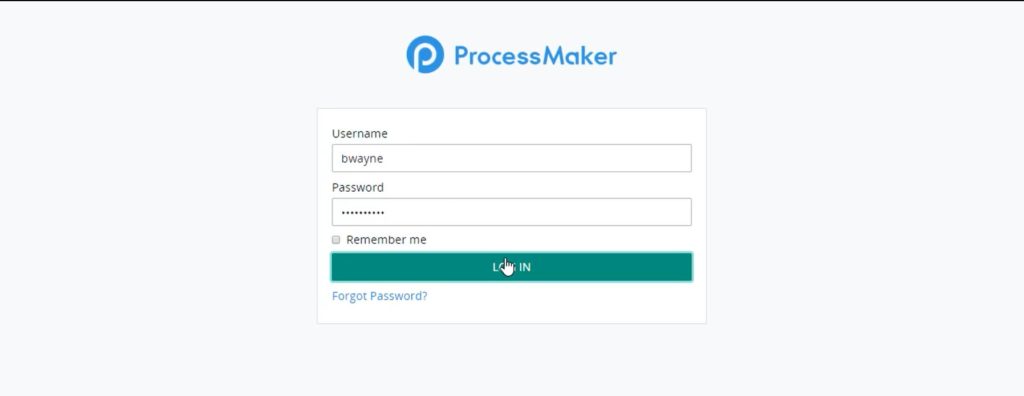
Paso 2. Ve a la esquina superior derecha de tu pantalla y haz clic en el botón verde +REQUEST. Aquí es donde puedes comenzar una nueva solicitud.
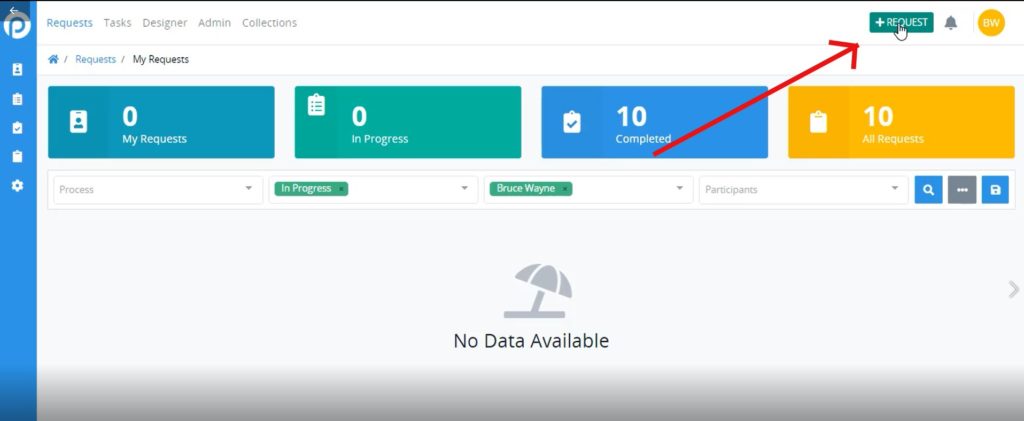
Paso 3. A estas alturas, tendrás una ventana que aparece diciendo "Nueva Solicitud". Aparecerán opciones para que elijas en qué proceso empezar a trabajar. Esta lista se basa en los diferentes procesos que su departamento u otros usuarios ya han comenzado. Comience el proceso haciendo clic en el botón azul START.
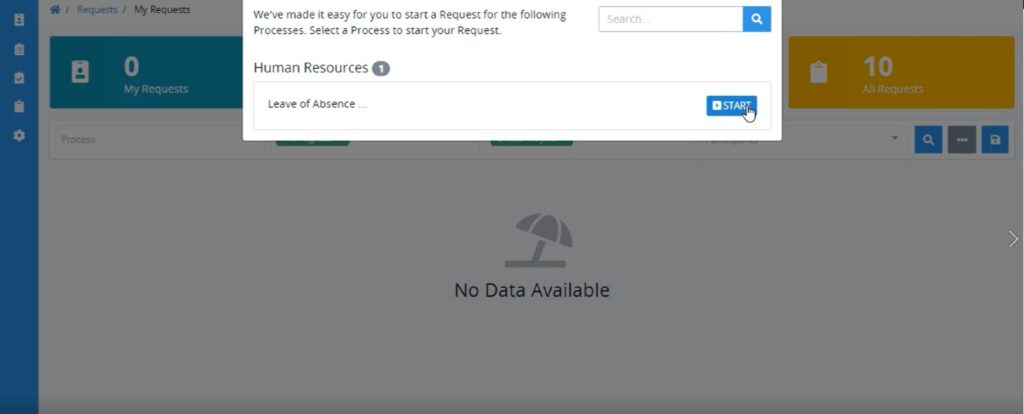 Paso 4. La siguiente pantalla mostrará las solicitudes en Tareas. Fíjese en cómo el usuario asignado a la tarea está claramente listado junto a la Tarea. Seleccione la tarea Solicitud de ausencia para abrir la solicitud.
Paso 4. La siguiente pantalla mostrará las solicitudes en Tareas. Fíjese en cómo el usuario asignado a la tarea está claramente listado junto a la Tarea. Seleccione la tarea Solicitud de ausencia para abrir la solicitud.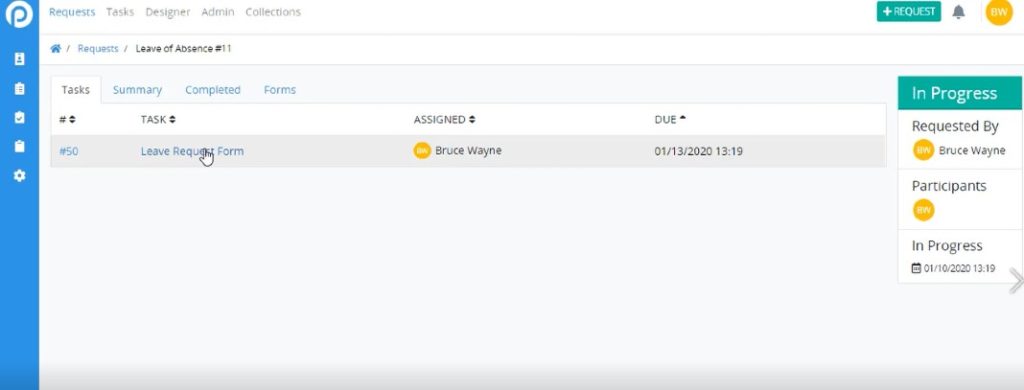
Paso 5. Al abrir la tarea se generará el formulario de permiso de ausencia asociado al proceso. Fíjese en los campos que piden información sobre la persona que solicita el tiempo libre; hay campos para el nombre, la fecha de la solicitud, las fechas deseadas para el tiempo libre, el motivo y más. Comience a llenar la información necesaria en el formulario, incluyendo la carga de cualquier documento necesario para apoyar la solicitud.
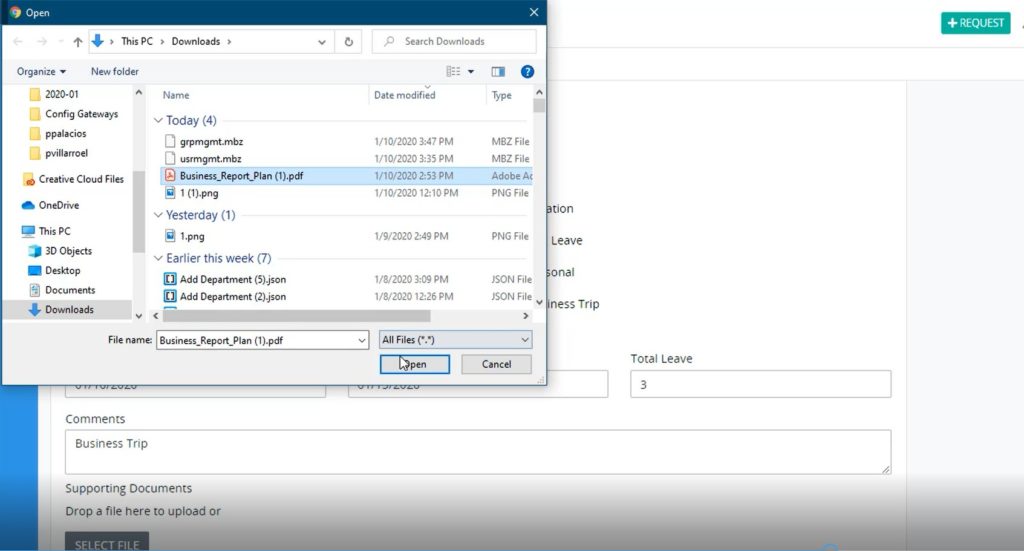
Paso 6. Después de introducir los datos, haga clic en el botón azul SUBMIT para enviar su solicitud de permiso. Después de hacer clic en ENVIAR, su pantalla mostrará un mensaje final "Tarea completada con éxito", notificándole que su solicitud se ha completado con éxito.
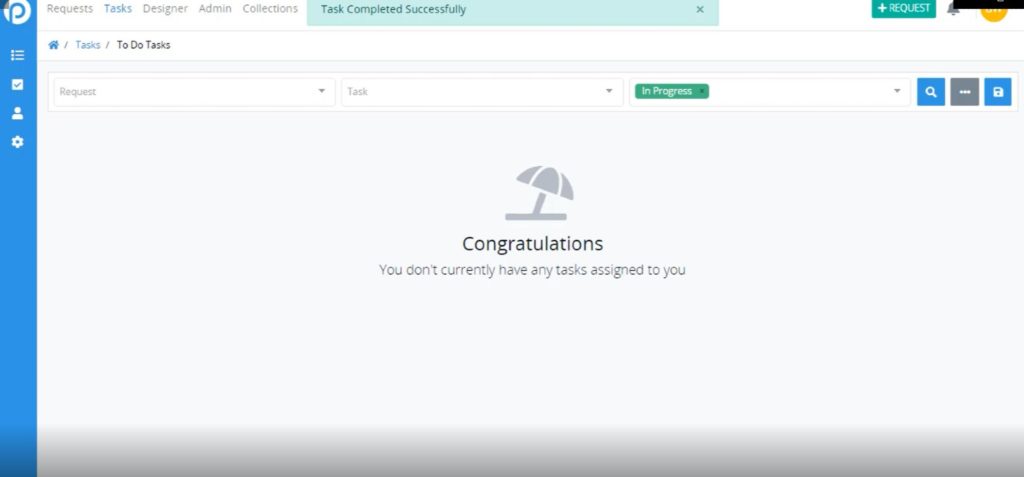
Ahí lo tienes - ahora ya sabes cómo empezar un proceso de permiso de ausencia usando ProcessMaker 4.0! Manténgase en sintonía para nuestro seguimiento en la 2ª parte el próximo lunes para saber cómo continuar este proceso común de RRHH.
¿Curioso por saber más?
Cientos de clientes comerciales, incluidas muchas empresas de la lista Fortune 100, confían en ProcessMaker para transformar digitalmente sus procesos comerciales básicos, lo que permite una toma de decisiones más rápida, un mejor cumplimiento y un mejor rendimiento. Programe su demostración gratuita hoy para realizar el potencial de ProcessMaker.